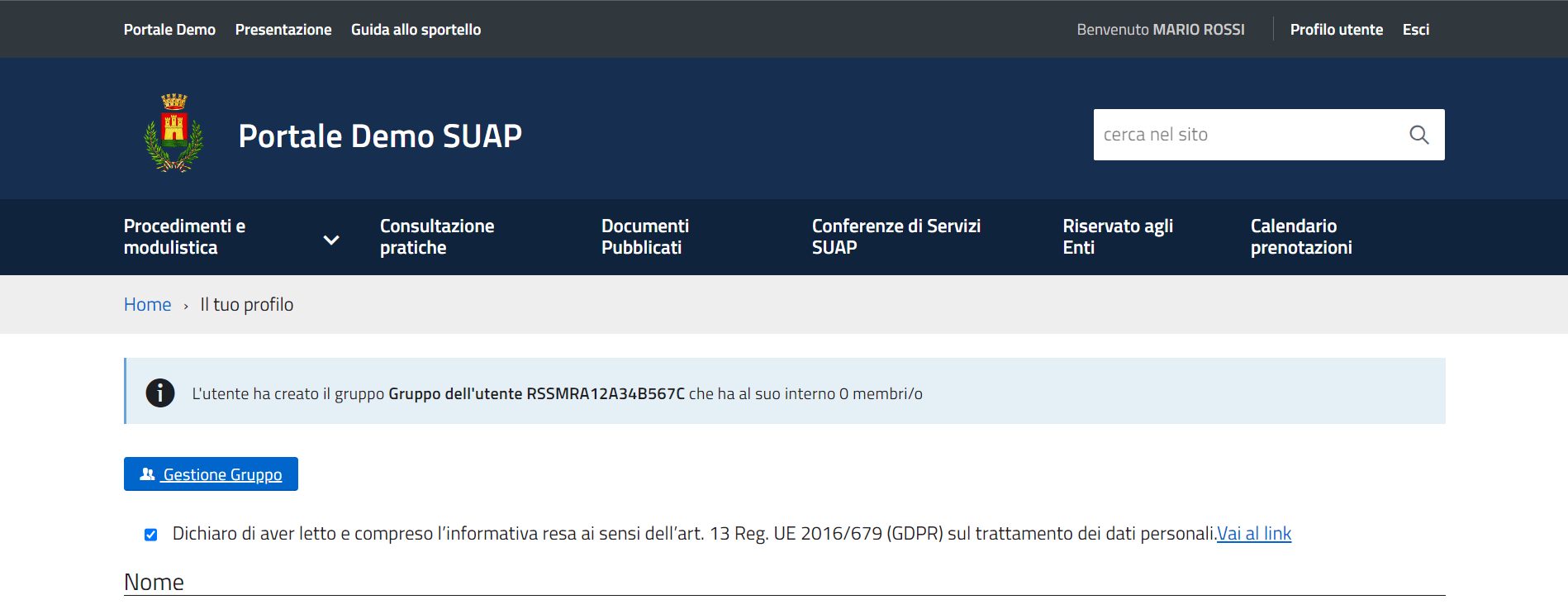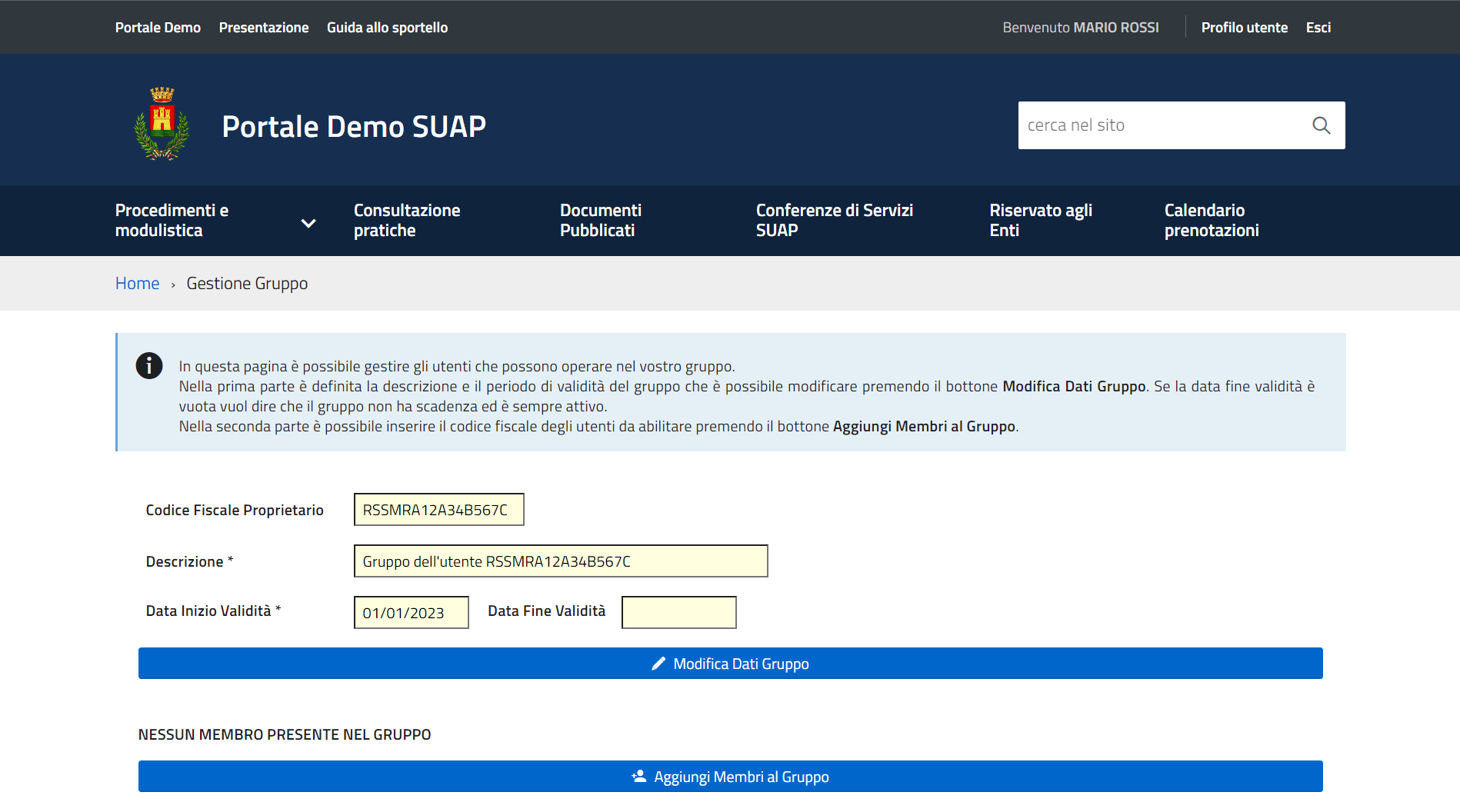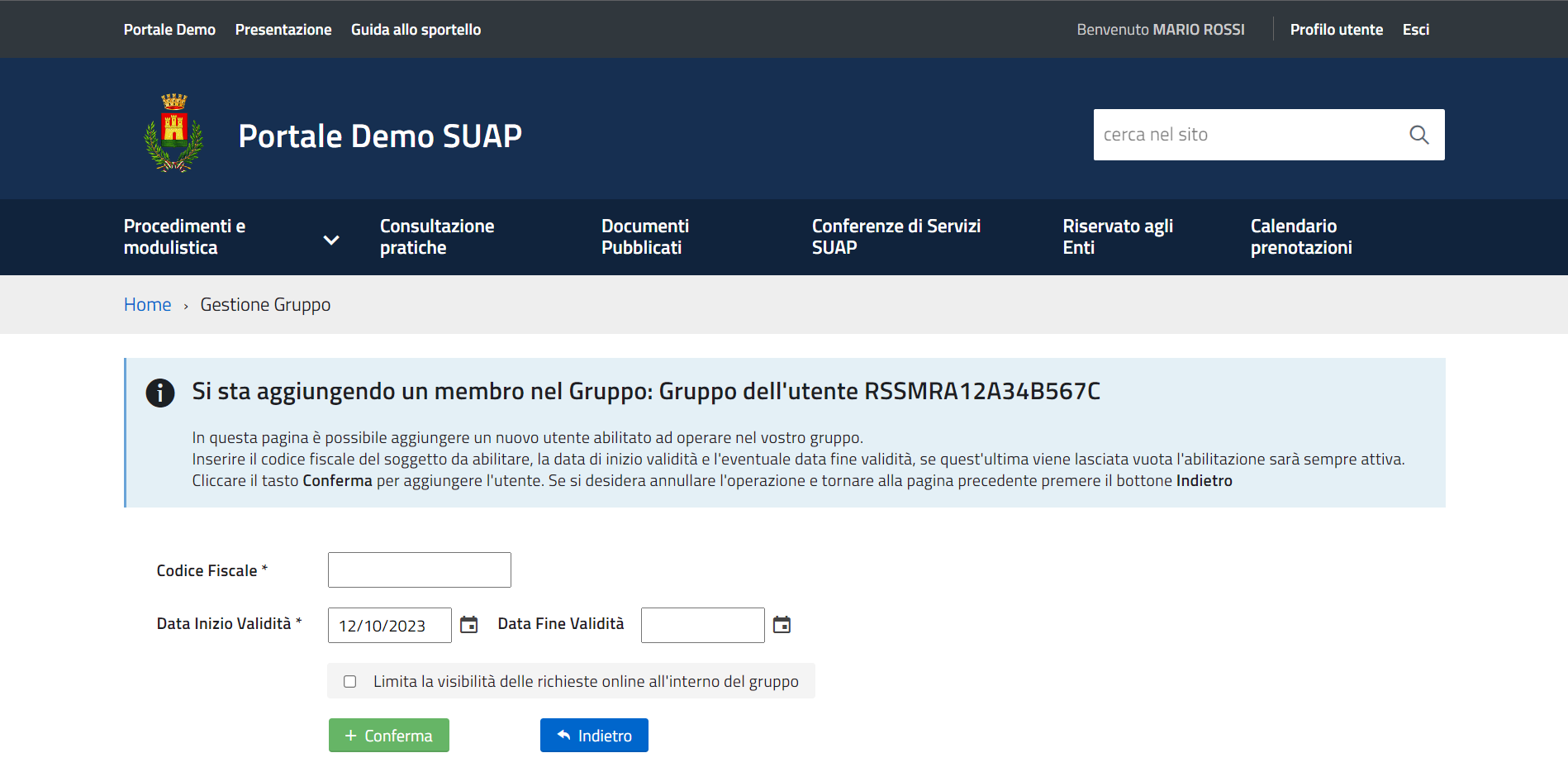Questa è una vecchia versione del documento!
Indice
Gestione dei gruppi
Per configurare la gestione dei gruppi accedere al sito istituzionale e raggiungere lo sportello desiderato (es. SUAP o SUE), cliccare il bottone in alto a destra [Accedi] (Fig. 1) ed effettuare l'accesso.
 Fig. 1: Schermata dello sportello per effettuare l'accesso
Fig. 1: Schermata dello sportello per effettuare l'accesso
Cliccare in alto a destra il bottone [Profilo utente] (Fig. 2)
 Fig. 2: Schermata dello sportello dopo aver effettuato l'accesso
Fig. 2: Schermata dello sportello dopo aver effettuato l'accesso
Per procedere alla gestione del gruppo cliccare il bottone [Gestione Gruppo].
Gestione del gruppo
In questa schermata sono presenti i dati riepilogativi del gruppo comprendenti il codice fiscale, o partita IVA, del proprietario, le date di inizio e fine validità ed infine i membri del gruppo.
[Gestione Gruppo]
Modificare i dati del gruppo
Cliccare il bottone [Modifica Dati Gruppo] (Fig. 4), nella maschera che viene visualizzata (Fig. 6) è possibile interagire con i seguenti campi:
- Descrizione: Modificare il nome che si vuole dare al gruppo
- Data Inizio Validità: Modificare la data di inizio validità del membro nel gruppo
- Data Fine Validità: Modificare l'eventuale data di fine validità del membro nel gruppo
Cliccare il bottone [Conferma] per salvare il nuovo membro nel gruppo.
Aggiungere membri al gruppo
Cliccare il bottone [Aggiungi Membri al Gruppo] (Fig. 4), nella maschera che viene visualizzata (Fig. 6) compilare i seguenti campi:
- Codice Fiscale: Inserire il Codice Fiscale dell’utente da abilitare (se nell’utente principale è indicata la partita IVA ad esempio dello studio tecnico, in questo campo si può andare ad indicare il codice fiscale in modo da gestire l’utente anche accedendo con SPID). ATTENZIONE: Inserendo un codice fiscale errato l’utente abilitato non potrà accedere al gruppo.
- Data Inizio Validità: Selezionare la data di inizio validità del membro nel gruppo
- Data Fine Validità: Selezionare l'eventuale data di fine validità del membro nel gruppo
- Limita la visibilità delle richieste online all'interno del gruppo: Valorizzare il flag se ………….
Cliccare il bottone [Conferma] per salvare il nuovo membro nel gruppo.